CSVファイルを読み込みCSVファイル全体をExcelファイルに出力するサンプルです。
※行毎に書き込むサンプルは下記記事をご確認ください。
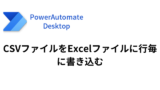
【PowerAutomate】CSVファイルを読み込み行単位でExcelファイルに書き込むサンプル
CSVファイルを読み込みExcelファイルに出力するサンプルです。全体をコピペするイメージではなく行毎に書き込みを行い...
全体概要
下記の内容でロジックを作成します。
- ファイルの存在チェックを行う
- CSVファイルを読み込む
- Excelファイルを新規作成し読み込んだCSVファイルを書き込む
- Excelファイルを保存する
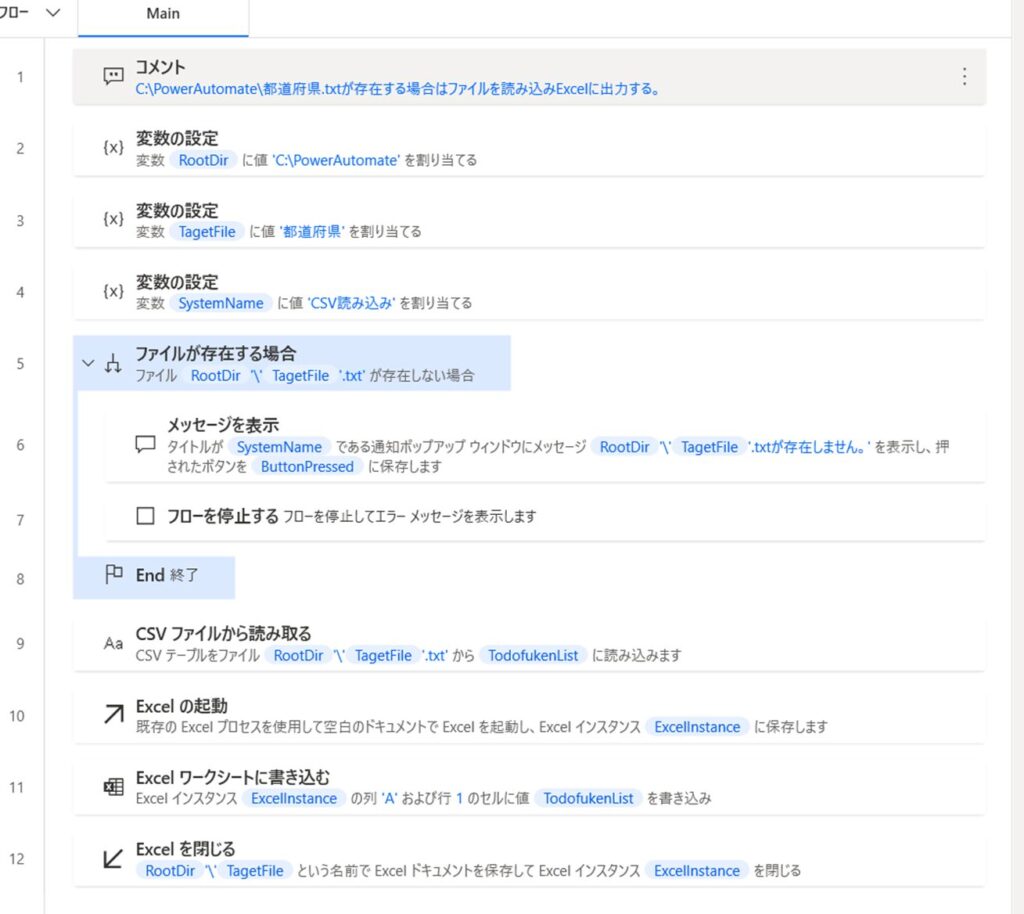
※下記アクションをコピペすることでフローを作成できます。
# C:\PowerAutomate\都道府県.txtが存在する場合はファイルを読み込みExcelに出力する。
SET RootDir TO $'''C:\\PowerAutomate'''
SET TagetFile TO $'''都道府県'''
SET SystemName TO $'''CSV読み込み'''
IF (File.IfFile.DoesNotExist File: $'''%RootDir%\\%TagetFile%.txt''') THEN
Display.ShowMessageDialog.ShowMessage Title: SystemName Message: $'''%RootDir%\\%TagetFile%.txtが存在しません。''' Icon: Display.Icon.None Buttons: Display.Buttons.OK DefaultButton: Display.DefaultButton.Button1 IsTopMost: False ButtonPressed=> ButtonPressed
EXIT Code: 0
END
File.ReadFromCSVFile.ReadCSV CSVFile: $'''%RootDir%\\%TagetFile%.txt''' Encoding: File.CSVEncoding.UTF8 TrimFields: True FirstLineContainsColumnNames: True ColumnsSeparator: File.CSVColumnsSeparator.SystemDefault CSVTable=> TodofukenList
Excel.LaunchExcel.LaunchUnderExistingProcess Visible: False Instance=> ExcelInstance
Excel.WriteToExcel.WriteCell Instance: ExcelInstance Value: TodofukenList Column: $'''A''' Row: 1
Excel.CloseExcel.CloseAndSaveAs Instance: ExcelInstance DocumentFormat: Excel.ExcelFormat.OpenXmlWorkbook DocumentPath: $'''%RootDir%\\%TagetFile%'''
個別のアクションについて
ファイル名を指定し読み込み方法を指定します。文字化けする可能性があるため「エンコード」は注意して下さい。判断に迷う場合は「システムの規定値」を指定してみて下さい。また、「最初の行に列名が含まれています」を有効化すると1行目は列名として扱います。
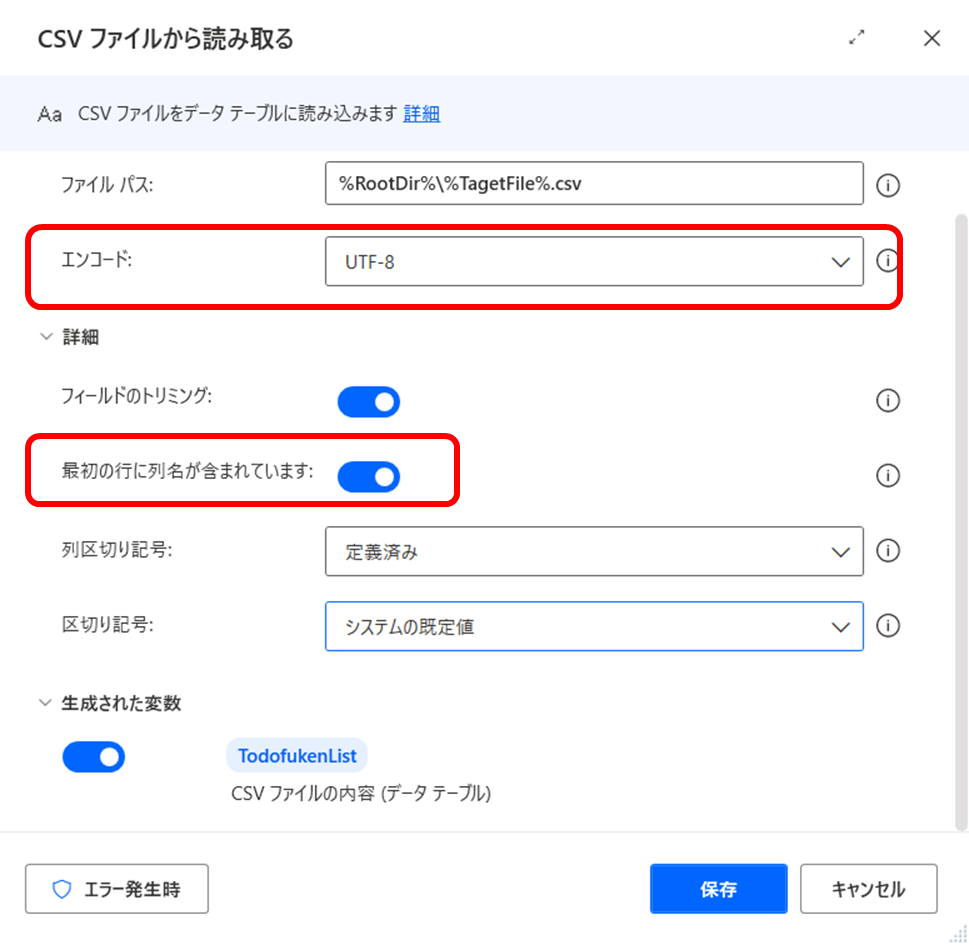
下記のような内容で変数に読み込まれます
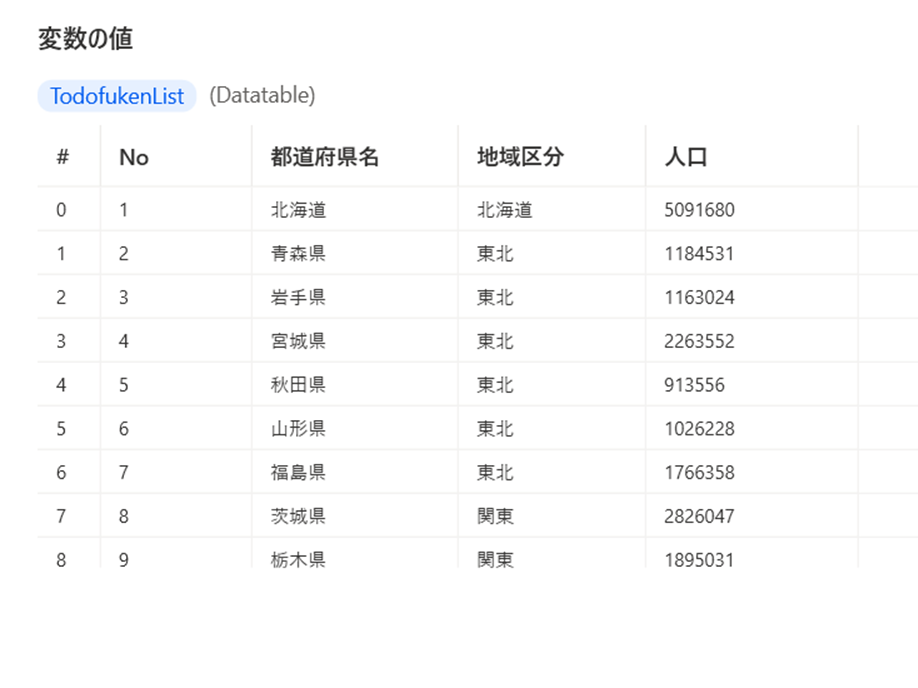
Excelワークシートに書き込む
「Excelの起動」後に実施します。書き込む値にCSVファイルを読み込んだ変数を指定し出力するセルを指定します。サンプルでは列名を「A」としていますが「1」でも問題ありません。
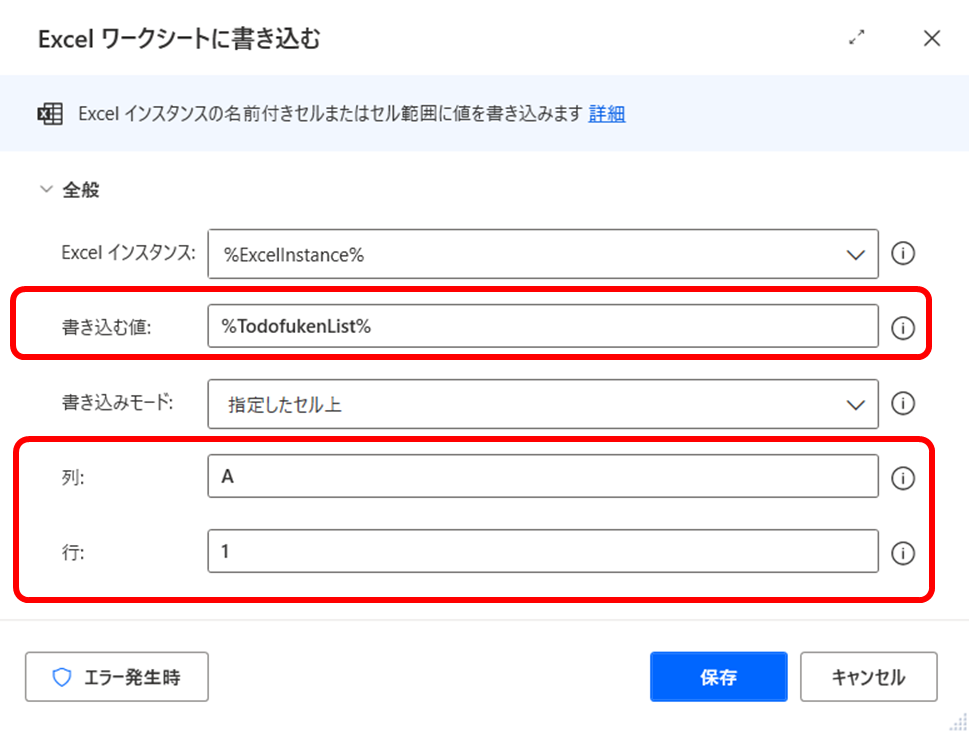
リンク

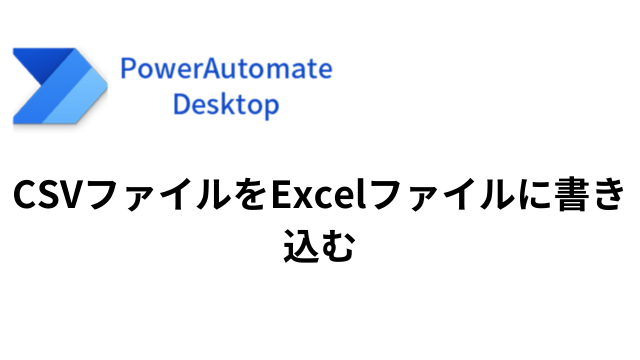
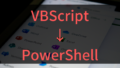

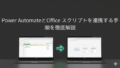
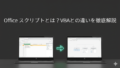



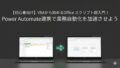


コメント